Guida completa che spiega come importare i preferiti su Firefox da Google Chrome.
Hai appena installato Mozilla Firefox nel tuo computer ma aprendolo non ti trovi gli stessi preferiti che hai su Chrome? Tranquillo, è tutto normale. Forse non lo sai ma esiste una procedura che ti permette di importare i preferiti su Firefox da Google Chrome in maniera facile ed intuitiva. In questo articolo ti guiderò passo passo nella risoluzione del tuo problema.
La prima cosa da fare, ovviamente, è quella di aprire il browser Firefox. In Windows 10, il modo più veloce per farlo, è quello di digitare, all’interno della barra di ricerca dello Start, la parola Firefox e selezionare la prima voce proposta.
Una volta aperto il browser premere la combinazione di tasti Ctrl + Maiusc + B per aprire la libreria.
Dalla Libreria cliccare su Importa e salva e dal menu che compare Importa dati da un altro browser…
Nella maschera di importazione guidata seleziona Chrome e premere Avanti >.
Selezionare gli oggetti da importare. Premere Avanti > per proseguire.
Attendere qualche secondo l’importazione degli oggetti. Cliccare Fine per chiudere l’importazione guidata.
Come faccio ora a vedere l’elenco dei preferiti appena importati? Beh, niente di più facile. Dal Browser cliccare il simbolo della libreria in alto a destra e dal menu che compare cliccare su Segnalibri.
Ora è possibile selezionare, dal menu, la pagina da aprire tra quelli proposti.
Bene, ora sai come importare i preferiti su Firefox da Google Chrome. Non è mica stato difficile vero?
Nota bene: Questa procedura può essere applicata anche per importare i preferiti anche da browser diversi da Chrome, come ad esempio Edge o Internet Explorer.
Ti potrebbe interessare anche:
- Importare i preferiti di un altro browser su Google Chrome
- Come verificare la presenza di aggiornamenti per Mozilla Firefox
- Navigare in incognito con Firefox
- Come disinstallare Mozilla Firefox
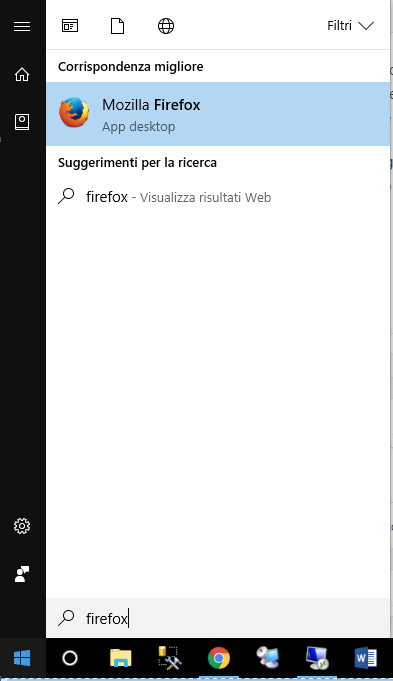
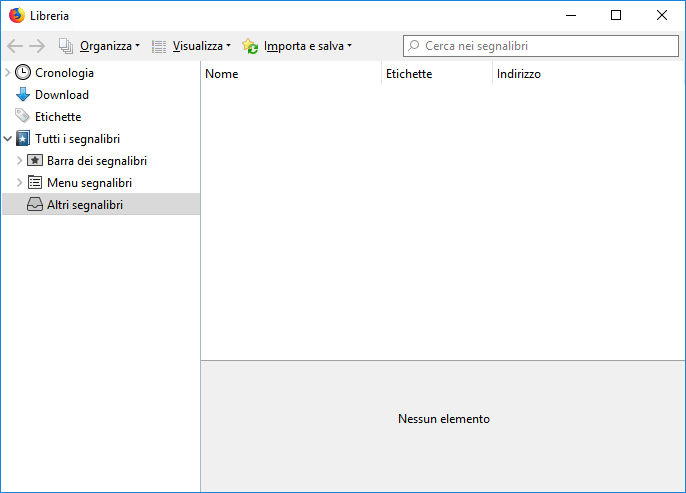
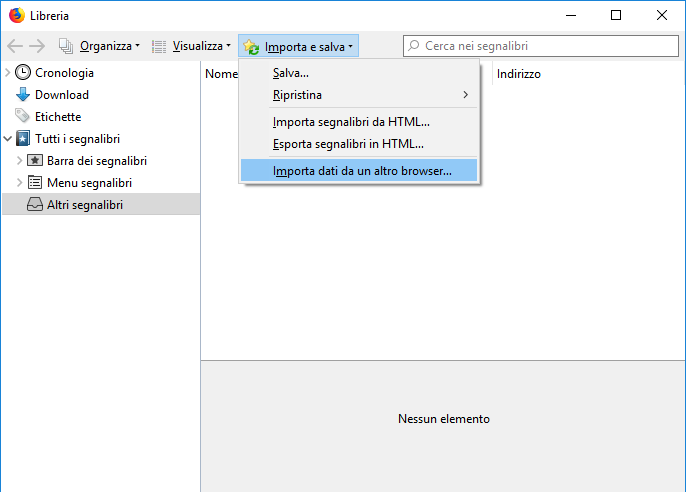
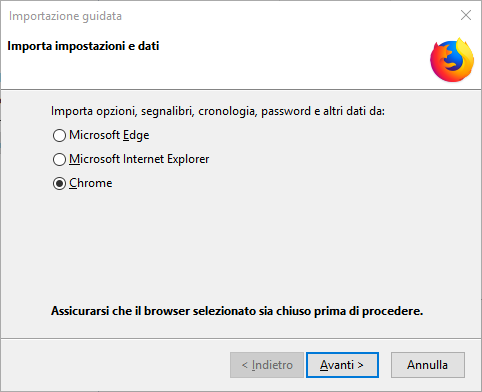
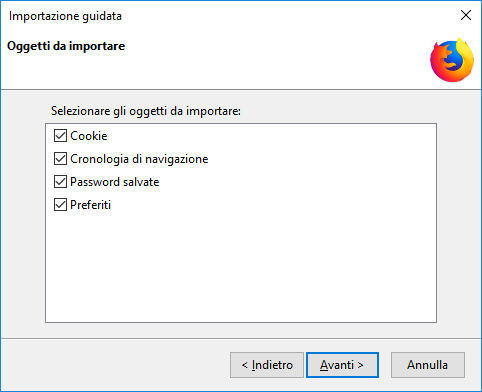
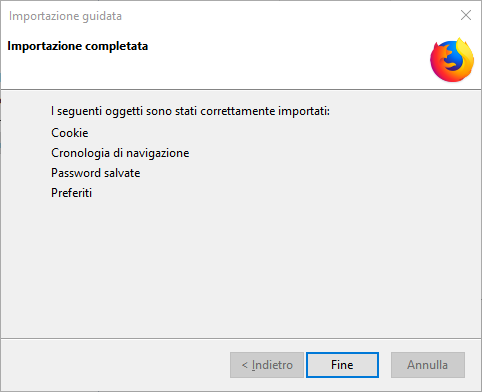
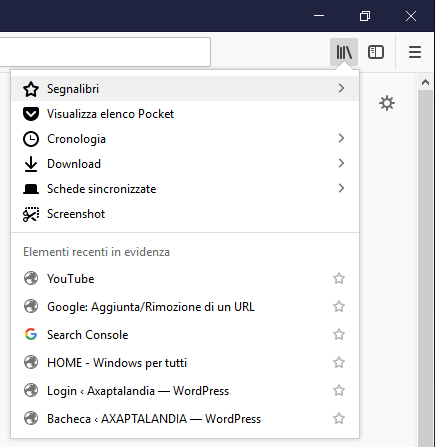
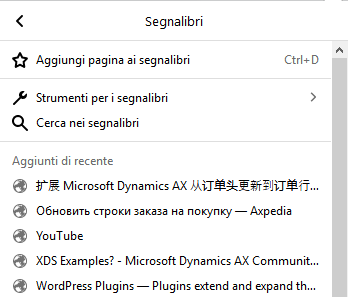



Commenta per primo